杰网资源 Design By www.escxy.com
原图

最终效果

1、打开照片,按CTRL+J复制一层,得到图层副本,对人物进行磨皮处理(磨皮方法:历史记录艺术画笔,外挂滤镜,高斯模糊添加蒙板磨皮,通道磨皮等等,有很多,也可以在主站里找到),磨皮效果如图。

2、新建空白图层盖印空白图层,执行图像-模式-LAB模式,创建曲线调整,对A通道和B通道进行调整,并使用画笔工具擦出人物的衣服,参数如图,效果如图。

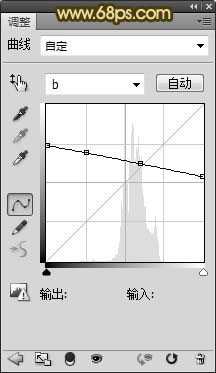

3、复制一层曲线调整图层,设置图层的混合模式为柔光,图层的不透明度为40%,加强下色彩,参数如图,效果如图。

4、创建色彩平衡,分别调整阴影/中间调/高光部分,参数如图,效果如图。
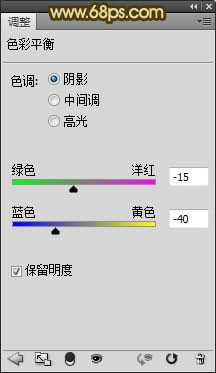

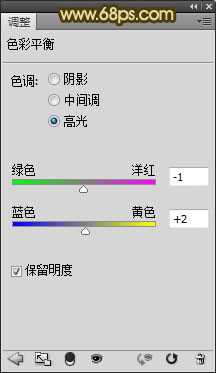

5、创建色相饱合度调整图层,选择绿通道,用吸管工具吸取人物背景的绿色部分进行调整,使背景和画面整体色彩统一,参数如图,效果如图。
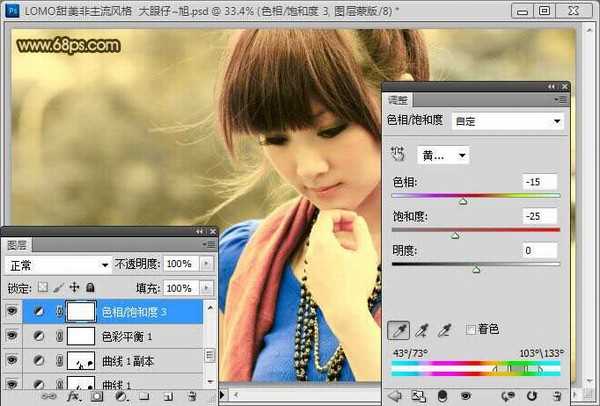
6、新建空白图层,并填充黑色,为照片添加制作暗角,效果如图。

7、创建亮度对比度,参数如图,效果如图。

8、对照片进行锐化处理,加强照片的清晰度,参数自定,效果如图。

9、再对照片进行细节处理,添加文字,完成最终效果,下面是图层参考。

最终效果:


最终效果

1、打开照片,按CTRL+J复制一层,得到图层副本,对人物进行磨皮处理(磨皮方法:历史记录艺术画笔,外挂滤镜,高斯模糊添加蒙板磨皮,通道磨皮等等,有很多,也可以在主站里找到),磨皮效果如图。

2、新建空白图层盖印空白图层,执行图像-模式-LAB模式,创建曲线调整,对A通道和B通道进行调整,并使用画笔工具擦出人物的衣服,参数如图,效果如图。

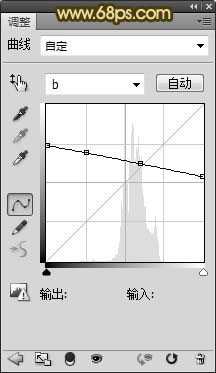

3、复制一层曲线调整图层,设置图层的混合模式为柔光,图层的不透明度为40%,加强下色彩,参数如图,效果如图。

4、创建色彩平衡,分别调整阴影/中间调/高光部分,参数如图,效果如图。
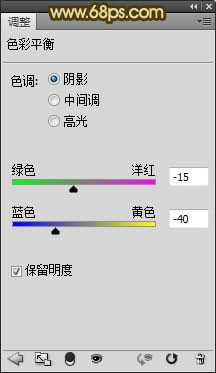

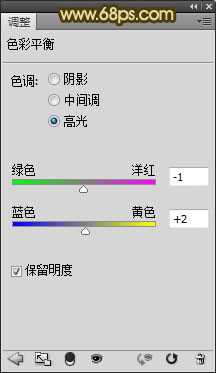

5、创建色相饱合度调整图层,选择绿通道,用吸管工具吸取人物背景的绿色部分进行调整,使背景和画面整体色彩统一,参数如图,效果如图。
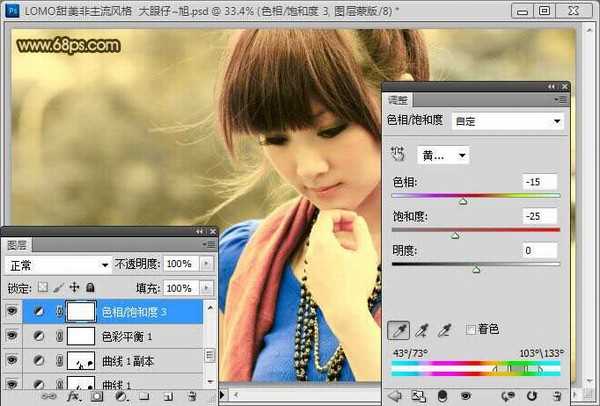
6、新建空白图层,并填充黑色,为照片添加制作暗角,效果如图。

7、创建亮度对比度,参数如图,效果如图。

8、对照片进行锐化处理,加强照片的清晰度,参数自定,效果如图。

9、再对照片进行细节处理,添加文字,完成最终效果,下面是图层参考。

最终效果:

杰网资源 Design By www.escxy.com
广告合作:本站广告合作请联系QQ:858582 申请时备注:广告合作(否则不回)
免责声明:本站文章均来自网站采集或用户投稿,网站不提供任何软件下载或自行开发的软件! 如有用户或公司发现本站内容信息存在侵权行为,请邮件告知! 858582#qq.com
免责声明:本站文章均来自网站采集或用户投稿,网站不提供任何软件下载或自行开发的软件! 如有用户或公司发现本站内容信息存在侵权行为,请邮件告知! 858582#qq.com
杰网资源 Design By www.escxy.com
暂无评论...
稳了!魔兽国服回归的3条重磅消息!官宣时间再确认!
昨天有一位朋友在大神群里分享,自己亚服账号被封号之后居然弹出了国服的封号信息对话框。
这里面让他访问的是一个国服的战网网址,com.cn和后面的zh都非常明白地表明这就是国服战网。
而他在复制这个网址并且进行登录之后,确实是网易的网址,也就是我们熟悉的停服之后国服发布的暴雪游戏产品运营到期开放退款的说明。这是一件比较奇怪的事情,因为以前都没有出现这样的情况,现在突然提示跳转到国服战网的网址,是不是说明了简体中文客户端已经开始进行更新了呢?




